한 명 이상의 사용자에 대해 Siri 설정
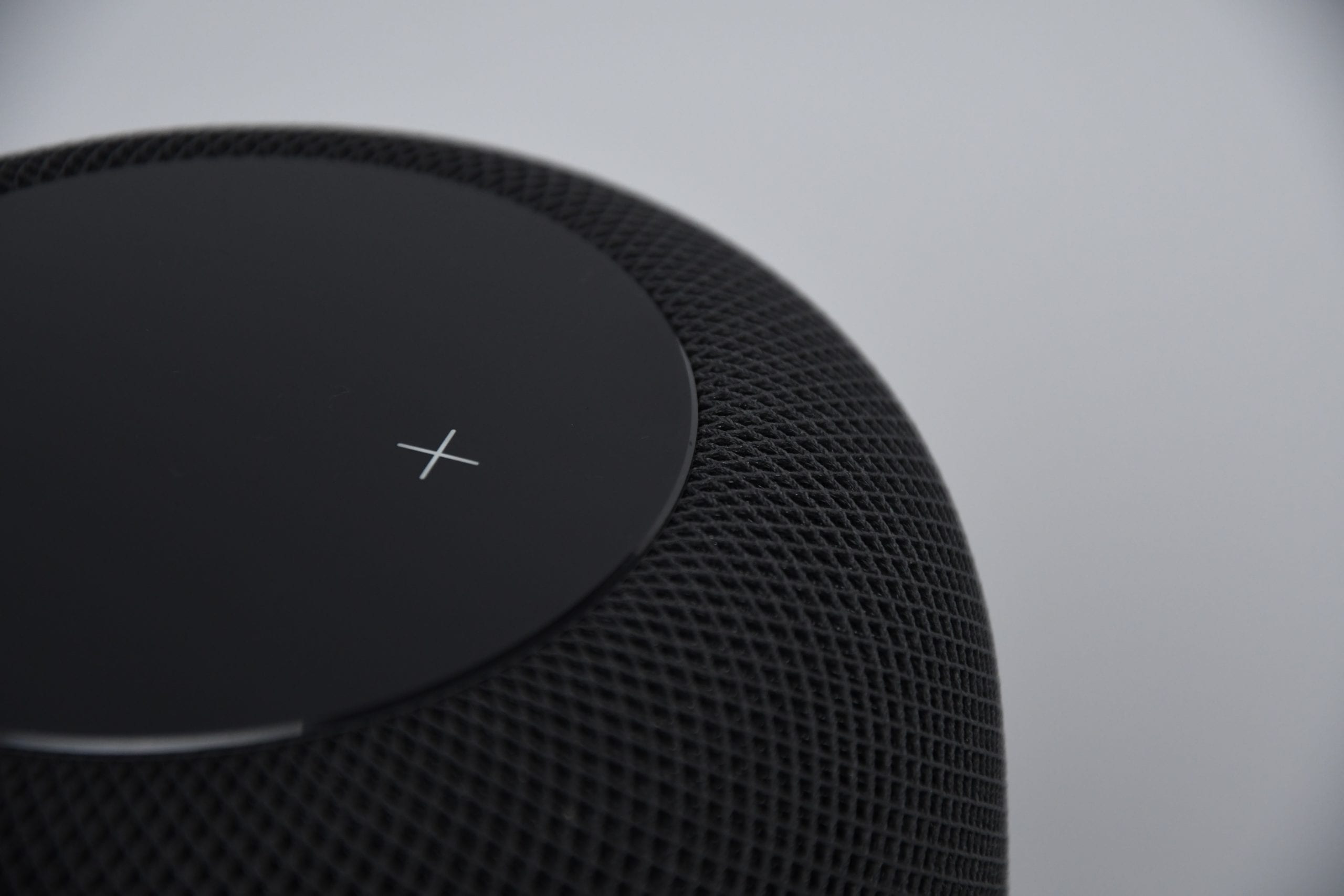
Siri는 운전 중이거나 손에 힘이 없을 때 전화를 걸고 문자 메시지를 보낼 수 있는 앱입니다.
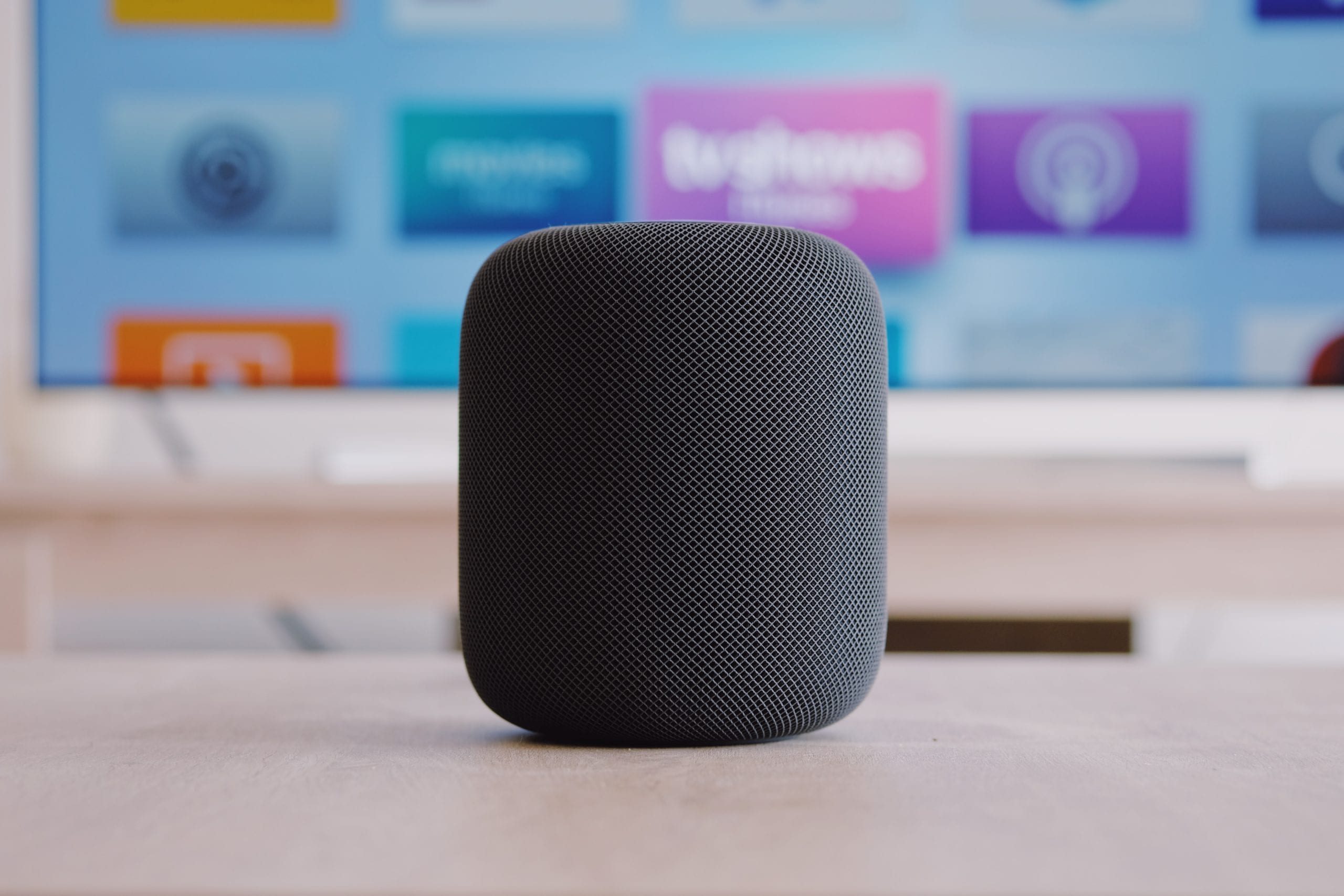
디지털 비서와 AI 기술은 확실히 새로운 표준이 되었습니다. 점점 더 많은 회사에서 음성 명령으로 활성화되는 제품을 출시하고 있으며 요즘에는 버튼을 클릭하지 않고도 작업을 완료할 수 있도록 도와줍니다.
Siri는 디지털 AI 기술을 누구나 사용할 수 있도록 전 세계 사람들의 손에 바로 전달된 최초의 제품 중 하나였습니다. Siri는 실제로 내장 기능이 아닌 2010년 iPhone의 앱으로 시작되었습니다. 그 이후로 수백 가지 기능을 갖춘 강력한 도구로 발전했습니다.
오늘날 Siri는 여러 언어로 말하고, 암호를 만들고, 이메일을 확인하고, 알람을 설정하고, 문자와 전화를 보내고, 돈을 보낼 수 있습니다. 그녀는 당신이 차를 어디에 주차했는지 기억하고 농담을 하고 "동전 던지기"를 하고 노래를 틀 수도 있습니다.
Siri가 기본적으로 인터넷 전체를 검색할 수 있기 때문에 Siri를 사용하여 영화를 인용하는 것은 실제로 매우 쉽습니다. 불행히도 아직까지 Siri에는 영화 인용문을 저장하거나 반복하는 데 완전히 전념하는 기능이 없습니다. 그러나 여전히 그녀를 사용하여 유명한 영화 대사를 더 쉽게 찾을 수 있습니다.
Siri를 사용하여 인용문을 검색할 때 명령이나 질문을 어떻게 표현하는지 주의해야 합니다. Siri가 영화 이름을 들을 때 종종 단순히 주연 배우와 같은 영화의 통계를 불러오기 때문입니다. , 감독, 연도, 영화 포스터 및 설명.
일반적으로 "웹 검색"으로 시작하여 웹 검색임을 알 수 있도록 하는 것이 더 효율적입니다. 그런 다음 "Forrest Gump의 영화 인용문" 또는 원하는 영화로 마무리할 수 있습니다. "영화 Forrest Gump의 유명한 인용문/라인은 무엇인가요?"라고 물어볼 수도 있습니다. 그리고 그녀는 일반적으로 당신이 요청한 영화의 인용문으로 웹 결과를 생성할 것입니다.
검색 결과가 표시되면 검색 결과를 클릭하면 자동으로 열리고 원하는 견적을 정독하고 찾을 수 있습니다.
이미 인용문을 알고 있지만 어떤 영화에서 나온 것인지 또는 영화에 대해 더 많이 알고 싶은 경우 인용문을 Siri에게 말하면 Siri는 종종 대사를 인식하고 영화 통계를 불러올 것입니다.
거기에서 그녀는 "음, 전에 어디서 들었습니까?"라고 말할 수 있습니다. 그리고 영화 설명의 일부를 읽은 다음 계속해야 하는지 묻습니다. 이 방법은 종종 효과가 있지만 이전 방법만큼 신뢰할 수 없습니다. 인용문이 정확하지 않으면 때때로 그녀가 당신의 말을 이해하지 못할 수도 있기 때문입니다.
Siri가 가지고 있는 영화 인용문과 관련된 또 다른 기능은 특정 유명한 대사에 재미있는 방식으로 응답하는 것입니다. 그녀가 독특한 대답을 한 몇 줄은 언급되어 있지만 사람들이 아직 묻지 않을 것이라고 생각한 다른 줄이 있을 가능성이 큽니다. 또한 영화, TV 프로그램 및 대중 문화가 매년 계속 성장함에 따라 그녀의 데이터베이스에 더 많은 지식이 추가됩니다.
예를 들어 Siri에게 "루크, 나는 당신의 아버지입니다."라고 말하면 "무언가, 무언가, 무언가, 어두운 면… ", 또는 다양한 다른 놀라움.
또한 "Supercalifragilisticexpialidocious"라고 말하면 "메리, 당신입니까?"라고 묻습니다. (또한 그 빌어먹을 단어의 철자를 알 수 있는 편리한 방법을 제공합니다.)
iPhone은 Siri 활성화와 관련하여 두 가지 옵션을 제공합니다. 그녀를 수동으로 활성화하도록 선택하거나 "Siri야"라고 말할 때마다 프로그램이 자동으로 열리고 듣기 시작하도록 설정을 정렬할 수 있습니다.
이 기능에 액세스하려면 iPhone에서 "설정"으로 이동한 다음 "Siri 및 검색"으로 이동하십시오. 거기에서 "'Siri야' 듣기' 토글 옵션을 볼 수 있으며, 이 옵션을 켜거나 끌 수 있습니다. 이 기능을 끄려면 Siri를 활성화하기 위해 Siri가 나타날 때까지 오른쪽 버튼을 누르고 있어야 합니다(또는 이전 iPhone 모델의 경우 하단의 홈 버튼을 누르고 있어야 함).
설정 아래의 같은 섹션에서 측면 버튼을 눌러 Siri에 접근할 수 있는지 여부와 iPhone이 잠겨 있는 동안에도 Siri에 계속 접근할 수 있도록 허용할지 여부를 선택할 수도 있습니다. 이 기능을 켜면 전화기가 잠겨 있고 어두운 상태에서도 "Siri야"라고 말할 때 범위 내에 있는 한 Siri가 활성화되고 자동으로 듣기 시작합니다.
Siri는 실용적인 목적이든 단순히 재미를 위한 것이든 무한한 용도로 사용할 수 있습니다. 영화 인용문을 찾고 인식하는 그녀의 기능을 가지고 놀고 다른 숨겨진 보석을 찾을 수 있는지 확인하십시오.
Powerbeats Pro가 충전되지 않으면 다른 전원 소스를 사용하고 귀마개를 청소하세요. 귀마개를 충전하는 동안 케이스를 열어 두세요.
장비를 좋은 상태로 유지하는 것은 필수입니다. 다음은 3D 프린터를 최상의 상태로 유지하기 위한 유용한 팁입니다.
Canon Pixma MG5220에서 잉크가 없을 때 스캔을 활성화하는 방법입니다.
노트북이 과열되는 몇 가지 가능한 이유와 이 문제를 피하고 장치를 시원하게 유지하는 팁과 요령을 알아보세요.
PC의 내부 저장 공간을 업그레이드하기 위해 SSD를 구입했지만 설치 방법을 모르겠습니까? 지금 이 기사를 읽어보세요!
게임의 밤을 준비하고 있으며, "Star Wars Outlaws"를 GeForce Now 스트리밍 서비스에서 플레이하려고 합니다. Ubisoft 게임을 다시 시작할 수 있도록 GeForce Now 오류 코드 0xC272008F를 수정하는 방법을 알아보세요.
3D 프린터를 효과적으로 유지하는 것은 최상의 결과를 얻는 데 매우 중요합니다. 기억해야 할 중요한 팁을 소개합니다.
프린터의 IP 주소를 찾는 데 어려움이 있습니까? 우리는 그것을 찾는 방법을 보여줄 것입니다.
Samsung 휴대폰에 AirPods 구입 여부를 고민하고 있다면, 이 가이드가 도움이 될 것입니다. 가장 간단한 질문은 호환성 여부입니다.
Apple Watch 하드 리셋 및 공장 초기화 방법을 단계별로 설명합니다. 소프트 리셋부터 하드 리셋까지, 모든 모델에 대한 가이드를 제공합니다.





